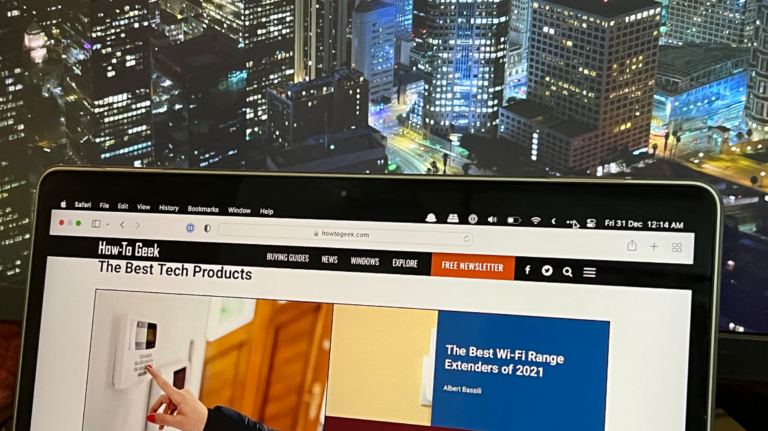Как скачать файлы с GitHub
Ключевые выводы
- Проверьте раздел «Релизы» на странице проекта GitHub, чтобы найти правильную ссылку для скачивания проекта.
- Если выпусков нет, прокрутите вниз до раздела «README» и найдите ссылку для скачивания или перейдите на официальный сайт проекта.
- Если ничего не помогло, перейдите на вкладку «Код» и нажмите кнопку «Загрузить ZIP», чтобы вручную загрузить исходный код с GitHub.
Если вы пытаетесь загрузить программу, файл или исходный код с GitHub, поиск правильной ссылки для скачивания может сбить с толку. Мы дадим вам несколько советов, чтобы вы могли найти нужную ссылку для скачивания на любой странице проекта GitHub.
Сначала проверьте «Релизы», чтобы загрузить их с GitHub.
Сначала откройте веб-браузер и загрузите сайт GitHub проекта, содержащий программу (бинарные файлы) или исходный код, который вы хотите загрузить. Когда он откроется, найдите в столбце в правой части экрана раздел «Релизы».
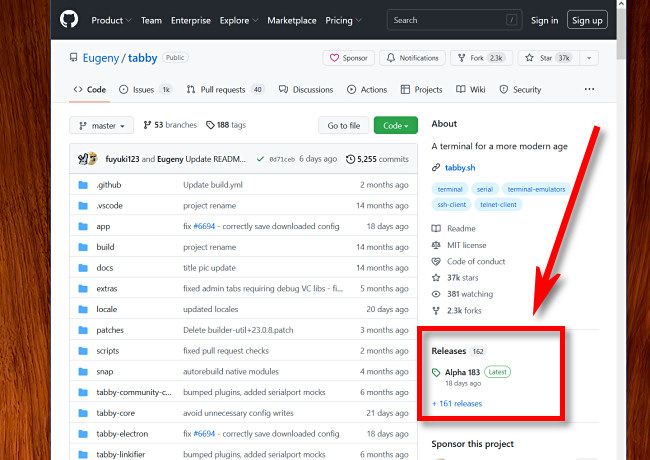
Программы для Windows, мобильные приложения, игры - ВСЁ БЕСПЛАТНО, в нашем закрытом телеграмм канале - Подписывайтесь:)
Щелкните первый элемент в списке «Релизы», рядом с которым обычно имеется метка «Последние».
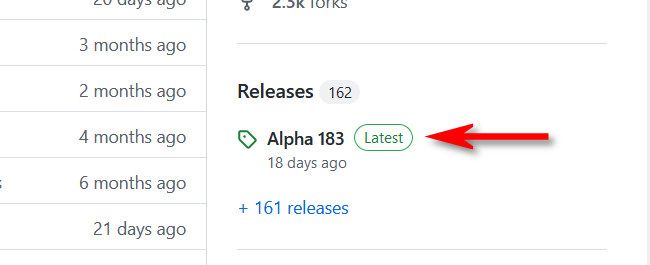
На странице «Релизы» прокрутите вниз до раздела «Ресурсы» и щелкните ссылку на файл, который вы хотите загрузить. Обычно это файл, соответствующий вашей платформе. Например, на компьютере с Linux вы можете загрузить файл .DEV, .RPM или .TAR.GZ. В Windows вы можете щелкнуть файл .ZIP, .MSI или .EXE. На Mac вы, вероятно, загрузите файл .DMG или .ZIP. Если вы просто ищете исходный код, нажмите «Исходный код».
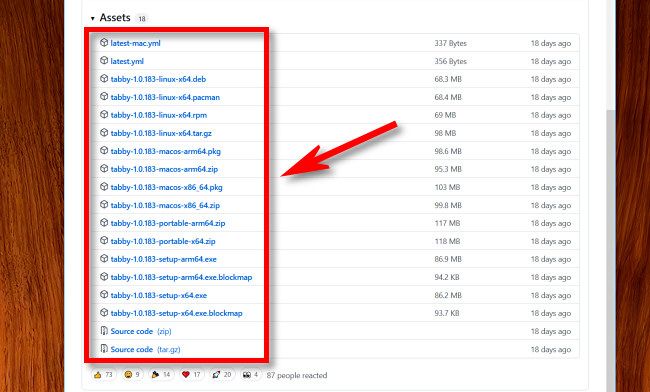
Файл будет загружен на ваше устройство, и обычно вы можете найти его в папке «Загрузки».
Проверьте файл «README» для получения конкретных инструкций по загрузке.
Многие проекты Github имеют раздел «README» чуть ниже списка файлов кода в верхней части веб-сайта. Это раздел, который разработчики могут отформатировать как традиционную веб-страницу, которая может включать изображения (например, снимки экрана) и ссылки, описывающие проект.
После загрузки страницы GitHub проекта, который вы хотите загрузить, прокрутите вниз до раздела README и найдите раздел «Загрузки» или, возможно, ссылку «Загрузить». Нажмите на него.
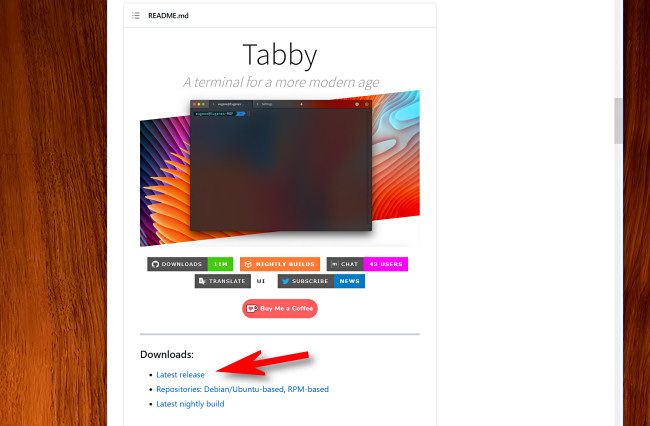
Вы либо загрузите нужный вам файл, либо перейдете на соответствующую страницу «Релизы» или в другой архив, содержащий файлы, которые вы хотите загрузить.
Посетите веб-сайт проекта, чтобы найти ссылку для скачивания.
Если вы не видите ни одного выпуска или файла README в списке, найдите ссылку на веб-сайт проекта, который обычно можно найти в правой части страницы GitHub в разделе «О программе».
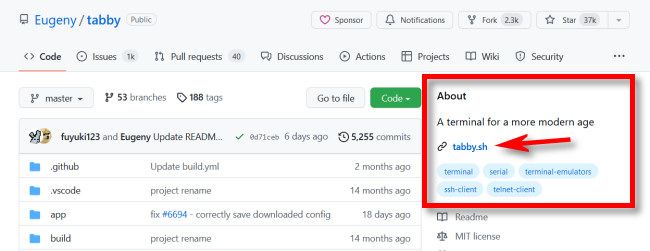
Нажав на нее, вы попадете на официальный сайт проекта, где, возможно, сможете найти ссылку для скачивания.
Если все остальное не помогло, загрузите код вручную
Если на странице GitHub нет опубликованных «Релизов» и нет веб-сайта проекта, то, вероятно, он существует только в виде исходного кода на GitHub. Чтобы загрузить его, перейдите на вкладку «Код» на странице проекта GitHub. Нажмите кнопку «Код» и в появившемся меню выберите «Загрузить ZIP».
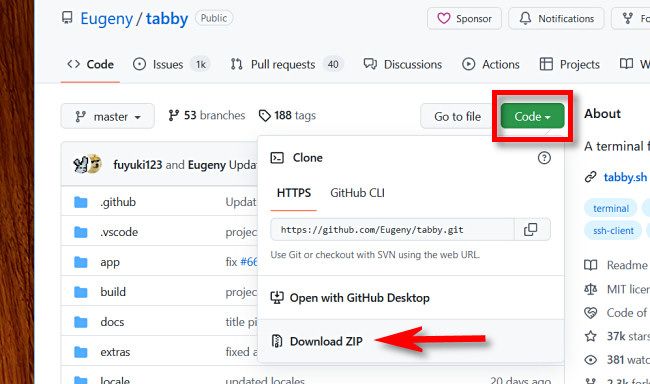
Это автоматически сожмет все содержимое репозитория в ZIP-файл и загрузит его на ваш компьютер. Удачи и приятного кодирования!
Программы для Windows, мобильные приложения, игры - ВСЁ БЕСПЛАТНО, в нашем закрытом телеграмм канале - Подписывайтесь:)